Google Earth está disponible en Windows, Mac OS, Linux, Android, iPhone y muchos más dispositivos. También tiene una versión basada en web que no requiere ningún tipo de instalación.
En este artículo, te mostraré cómo instalar y usar Google Earth en Ubuntu 17.10 Cerdo hormiguero ingenioso. Empecemos.
Primero vaya al sitio web oficial de Google Earth y debería ver la siguiente página.
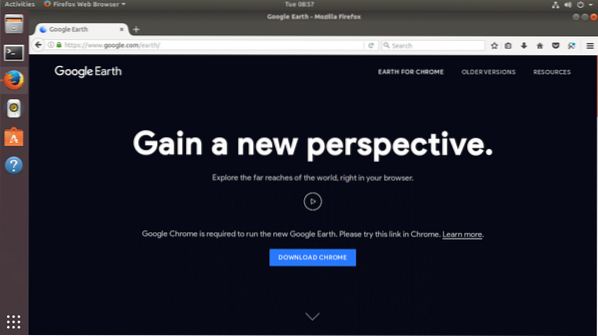
Si tiene instalado el navegador web Google Chrome, puede ejecutar Google Earth directamente dentro de Google Chrome. Pero si desea una aplicación de escritorio más similar a la experiencia del usuario, también puede instalar Google Earth como una aplicación de escritorio.
Para descargar la versión de escritorio de Google Earth, haga clic en el enlace "VERSIONES ANTIGUAS" como está marcado en amarillo en la captura de pantalla a continuación.
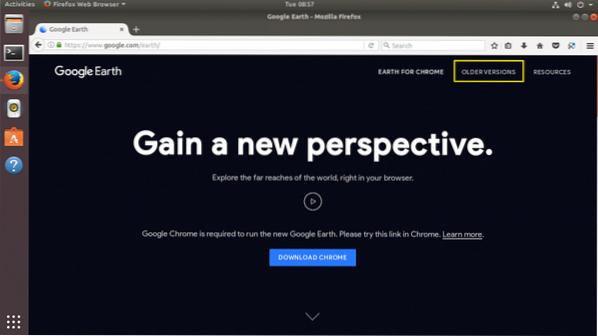
Debería ver la siguiente página. Desde aquí puedes descargar Google Earth para tu computadora.
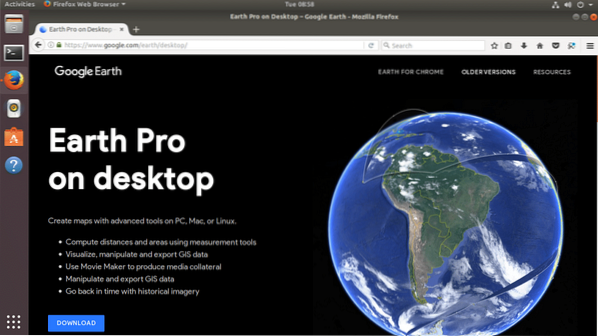
Ahora haga clic en el enlace de descarga marcado en amarillo en la captura de pantalla a continuación.
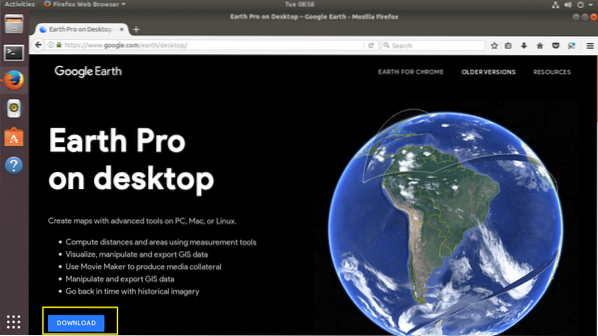
Debería ver la siguiente página. Como puede ver en la captura de pantalla a continuación, Google Earth está disponible para Fedora, OpenSUSE, Ubuntu y Debian. Puede instalar Google Earth en sistemas operativos de 32 bits y 64 bits.
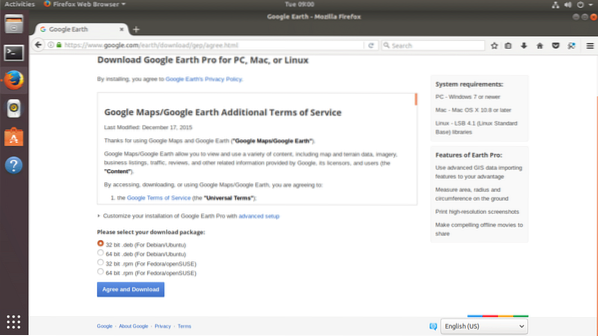
En este artículo, estoy usando la versión de 64 bits de Ubuntu 17.10 Cerdo hormiguero ingenioso. Así que estoy seleccionando 64 bits .deb para Debian / Ubuntu como se muestra en la captura de pantalla a continuación. Una vez que haya terminado de seleccionar una de estas descargas, haga clic en el botón "Aceptar y descargar" como está marcado en verde en la captura de pantalla a continuación.
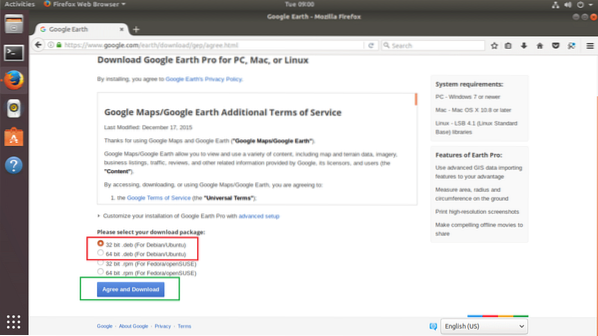
Su navegador debería pedirle que guarde el archivo. Haga clic en "Guardar archivo" y haga clic en "Aceptar" para continuar.
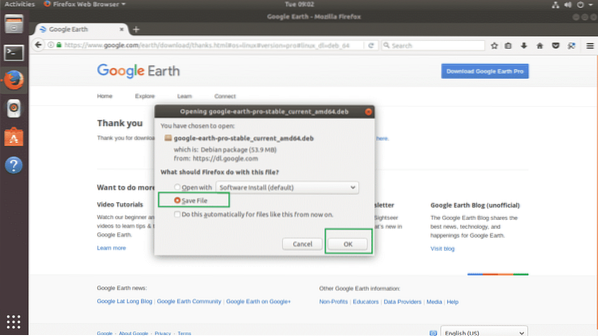
Tu descarga debería comenzar.
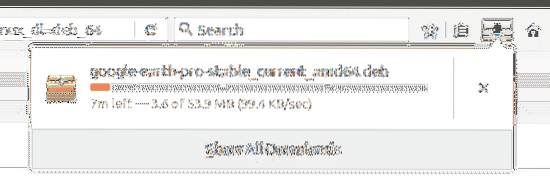
Una vez que se complete la descarga, navegue hasta el directorio donde descargó Google Earth. En mi caso es el Descargas / directorio en el directorio HOME de mis usuarios.
$ cd DescargasSi enumero el contenido del Descargas / directorio, puede ver que google earth .El archivo deb está allí como se muestra en la captura de pantalla a continuación.

Ahora puedes instalar Google Earth con el siguiente comando:
$ sudo dpkg -i google-earth-pro-stable_current_amd64.debutanteRecuerde cambiar el nombre del archivo según su necesidad.

Google Earth debería estar instalado.
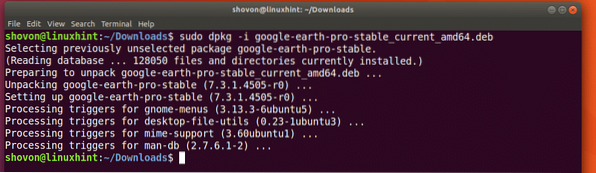
Ahora ve a Actividades y busca Google Earth. Deberías poder encontrarlo. Ahora haga clic en el icono de Google Earth.
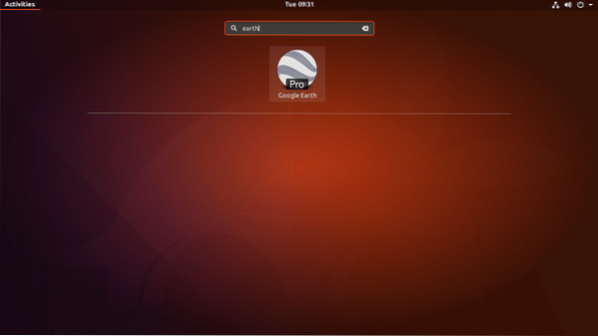
Debería aparecer la pantalla de presentación de Google Earth.
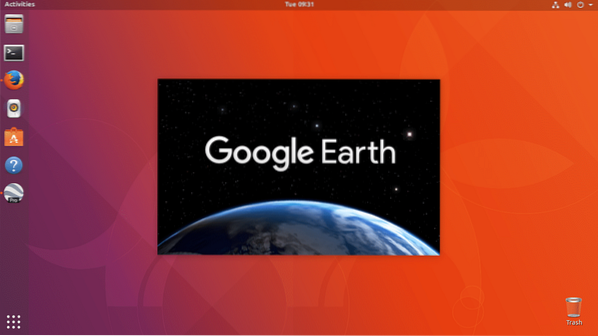
Debería iniciarse Google Earth.
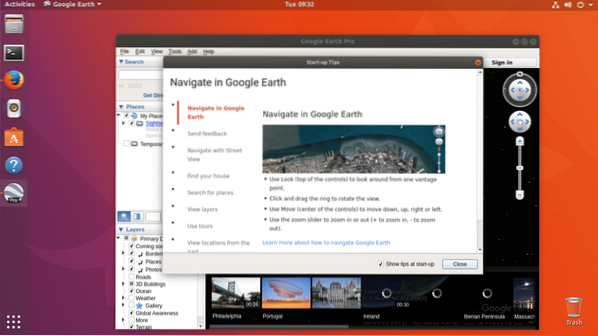
Debería aparecer una ventana emergente de sugerencias. Puede leerlo para tener una idea clara de cómo usar Google Earth si lo desea. Para deshacerse de esta ventana emergente de consejos, haga clic en el botón "Cerrar" como está marcado en verde en la captura de pantalla a continuación.
Si no desea que aparezca cada vez que inicia Google Earth, desmarque la marca de la casilla de verificación "Mostrar sugerencias al inicio" y haga clic en el botón "Cerrar" como está marcado en verde en la captura de pantalla a continuación.
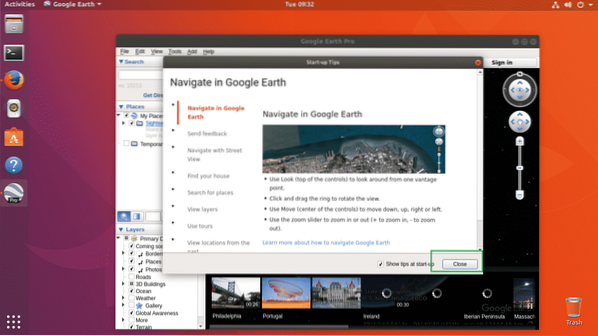
Ahora debería ver la siguiente ventana. Esta es la página de inicio de Google Earth.
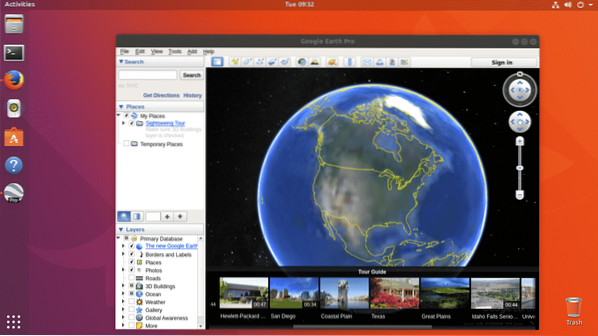
Así es como se ve si haces zoom en cualquier lugar. Puedes buscar lugares usando el cuadro de búsqueda en la esquina superior izquierda de la ventana de Google Earth. También puede incluir o excluir capas de la sección de capas en la esquina inferior izquierda de la ventana. Incluir y excluir capas dará como resultado que ciertos tipos de objetos se muestren u oculten. También puede rotar la ventana gráfica para ver los lugares en un ángulo diferente como mejor le parezca.
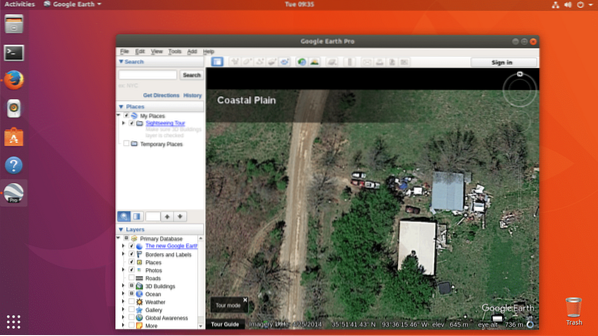
Así es como instalas Google Earth en Ubuntu 17.10 Cerdo hormiguero ingenioso. Gracias por leer este artículo.
 Phenquestions
Phenquestions


